Med möjligheten att använda kartor offline och tillgång till trafikinformation, blir Windows 10 Kartor ett ypperligt verktyg för planering av längre färder. För att underlätta navigeringen mellan olika platser kan du lagra dina favoritställen för att snabbt få tillgång till färdbeskrivningar. Så här gör du:
Applikationen Kartor är förinstallerad i Windows 10 och redo att användas direkt. Du öppnar den genom att klicka på Startknappen och sedan söka efter ”Kartor”. Leta upp kartikonen i startmenyn eller i listan över installerade applikationer.
Spara din hem-, arbets- och parkeringsplats
Dina sparade platser i Windows Kartor hittar du genom att trycka på knappen ”Sparade platser” som finns i kartfönstret. Denna knapp representeras av en stjärnikon som du hittar uppe i det högra hörnet.
En popup-meny visas som innehåller två flikar: ”Favoriter” och ”Samlingar”. När du klickar på fliken ”Favoriter” ser du tre standardplatser.
Platserna ”Hem” och ”Arbete” är ganska självklara, medan ”Bil” låter dig spara exakt var du har parkerat din bil. Detta kan vara extra användbart om du tillfälligt parkerat på en okänd plats.
Under varje flik finns en ”Lägg till”-knapp. Genom att klicka på den kan du börja spara platser under dessa kategorier.
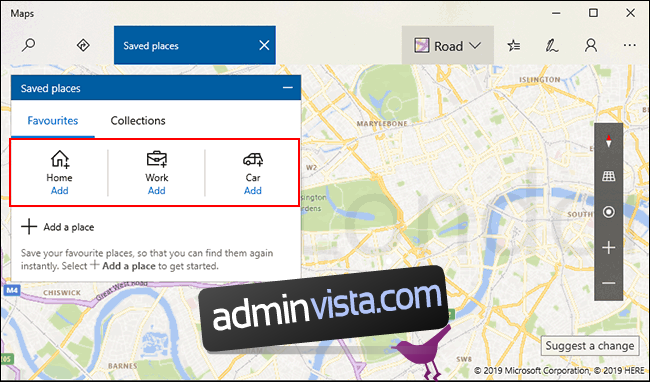
När du har tryckt på ”Lägg till” visas en sökruta. Använd den för att söka efter den plats du vill spara. Om du exempelvis vill spara din ”Hem”-plats, söker du på din hemadress och trycker sedan på ”Enter”.
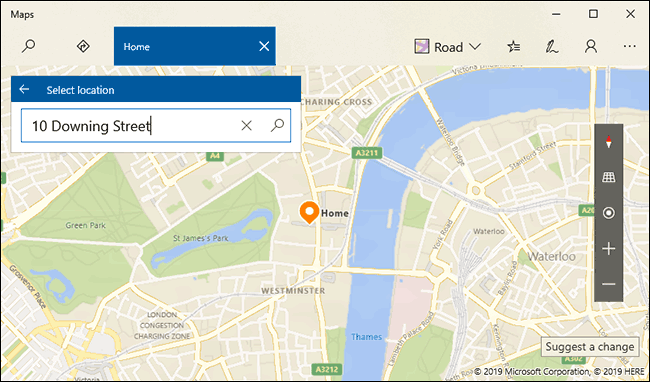
Så fort du tryckt på ”Enter” sparas den nya platsen. Du kan sedan snabbt komma åt den via fliken ”Favoriter” i menyn ”Sparade platser”.
Om du snabbt behöver färdbeskrivning till din ”Hem”-plats, kan du trycka på länken ”Vägbeskrivningar” som visas under den. Du får då färdbeskrivningar från din aktuella position eller från en valfri plats.
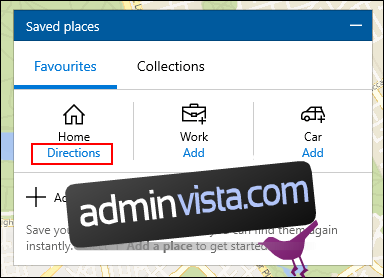
Du kan även söka på ”Hem”, ”Arbete” eller ”Bil” i sökrutan i Kartor. Detta kommer att visa dessa platser i en lista där du kan dela dem, skriva ut dem eller hämta vägbeskrivningar.
Lägga till andra favoritplatser
Windows Kartor ger dig möjligheten att spara fler platser än bara de tre standardplatserna. Du kan spara ytterligare platser under fliken ”Favoriter” genom att trycka på knappen ”Lägg till en plats”.
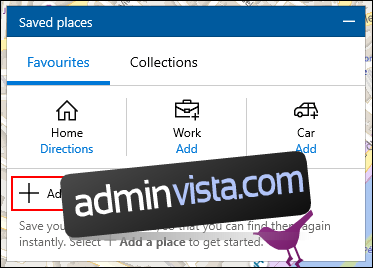
Du har två valmöjligheter när du lägger till en ny favoritplats. Du kan antingen söka efter platsen i sökrutan eller trycka på ”Välj plats” för att manuellt välja den på kartan.
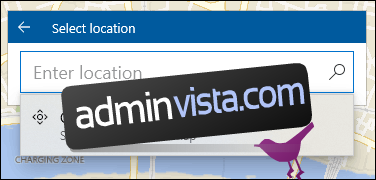
Om du väljer att markera platsen manuellt, navigerar du kartan till den önskade positionen och klickar sedan på ”Ställ in”.
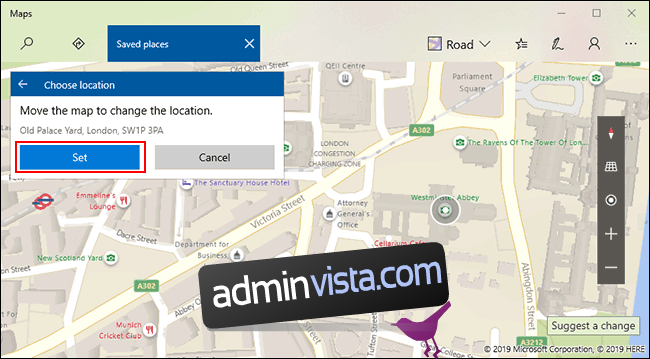
När platsen är inställd, kommer den nya platsen att synas i en lista under dina standardplatser ”Hem”, ”Arbete” och ”Bil” på fliken ”Sparade platser”.
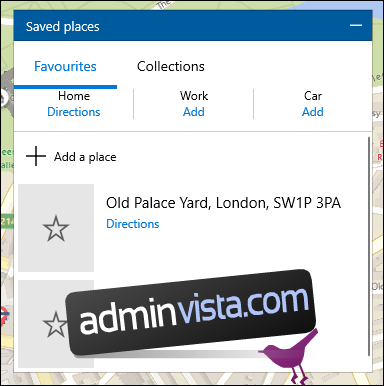
Genom att trycka på ett av dessa objekt får du tillgång till listan där du kan dela platsen, skriva in anteckningar, utforska platser i närheten eller ta bort platsen helt från din favoritlista.
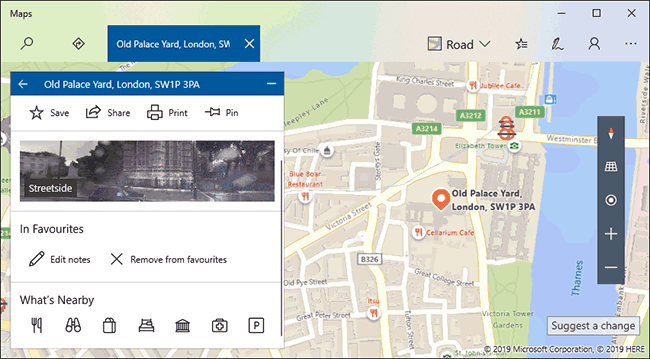
Du kan lägga till hur många platser du vill i din lista. För att snabbt få en färdbeskrivning, klicka på ”Vägbeskrivningar” under varje plats namn.
Skapa en samling
Om du är lite av en